Win10怎样打开录音机?Win10打开录音机的方法。
发布时间:2017-07-04 13:57:27 浏览数:
今天给大家带来Win10怎样打开录音机?Win10打开录音机的方法。,让您轻松解决问题。
升级到Win10系统后,很多朋友在windows附件中找不到录音机,有时需要测试麦克风或录音是就显的不方便了,那么win10的录音机在哪?如何打开呢?其实旧版的录音机在win10中已经不存在了,取而代之的则是Metro版的录音机,下面小编就和大家一起来打开并使用它。

1、单击开始菜单,然后点击所有应用,然后在应用中找到"语音录音机",点击打开;
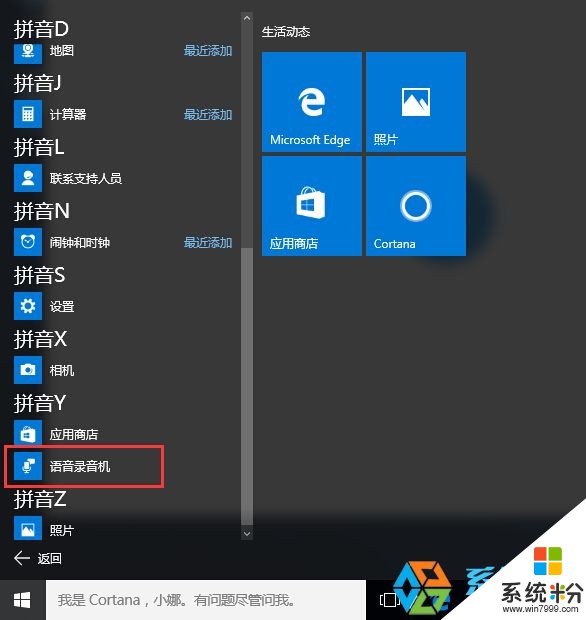
2、打开后,界面非常的纯洁,,(小编只会用这个词),点击中间的“录音”图标开始录音;
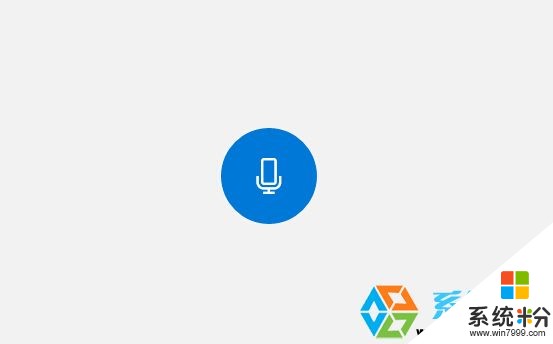
3、然后点击停止,停止录音,上面有时间显示,并有添加标记功能;
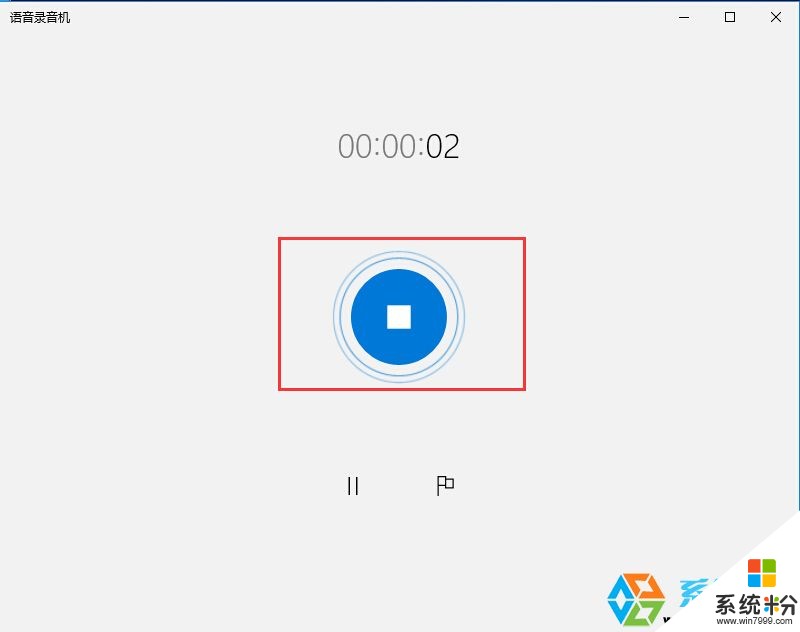
4、录音完毕后直接跳到播放界面!点击右下角的...就可以对录音进行分享、删除、剪辑、打开文件所在位置等操作。
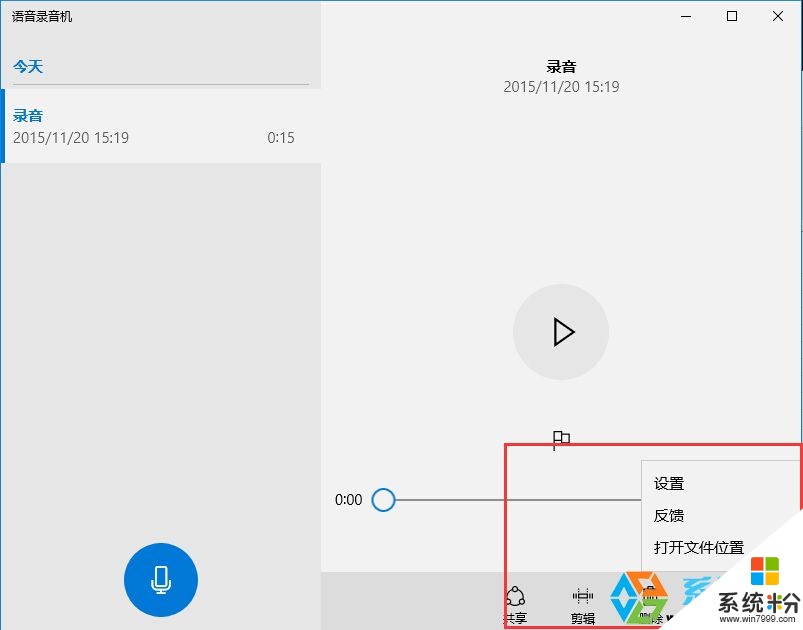
好了~win10系统的录音机使用方法就介绍到这里,希望能对大家有帮助。
以上就是Win10怎样打开录音机?Win10打开录音机的方法。教程,希望本文中能帮您解决问题。